年賀状印刷が安くて、宛名印刷も無料でしてくれる「京都の四季」で実際に年賀状を注文してみました。安い価格帯のデザインのタイプでも2色以上のカラーのあるかわいいデザインが選べて、
コンビニと比べて値段も安かったのでここで印刷することにしました。
宛名印刷は会員登録あり・なしどちらでも可能ですが
今回は注文と同時に会員登録してエクセルで住所一括登録をしてみました。
デザインを選ぶところから注文までの一連の流れを説明します。
宛名印刷入りの年賀状を注文してみたい人は参考にしてみてください。

宛名印刷有料のところと比べると安いからおすすめ
年賀状 宛名印刷注文の流れ
注文完了までの大まかな流れはこんな感じ
- デザインを選んで注文へ
- オプションで宛名印刷「希望する」を選んで注文を完了させる
- ダウンロードしたExcelに住所を一括登録する
- 登録したデータをマイページからアップロード
- 印刷する宛名を指定して完了!

簡単に言うと、注文した年賀状にエクセルで作った
データをアップして宛名を選ぶだけやな
動画でも説明してるから参考程度に見てみてね。
では順番に図解入りで少し詳しく説明していきます。
デザインを選んで注文
・まず年賀状に印刷したいデザインを選ぶ
トップページのデザインカテゴリーから選んでもいいし、
「デザインを選ぶ」のタブをクリックしてデザイン検索から選んでもOK

今回は安く作りたかったので「価格から選ぶ」から「◎1つ」の一番安いデザインを選びました。
・デザインを選んだら、「このデザインを編集・注文へ」をクリック
・はがきを選んで「印刷内容を入力」をクリックします。
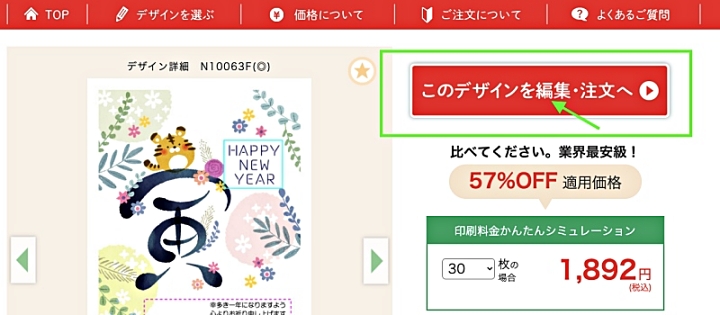
・その後、ログイン画面が出るからログインするか、ログインしないで進むかを選んで進む。
会員登録は支払い情報入力画面でするかしないか後でも選べるからここでしなくてもOK
今回は「ログインしないでデザイン編集へ」に進みます

・次は年賀状に印刷したい差出人情報を入力する画面になる
ここで「印刷したい項目」のみ、入力していく
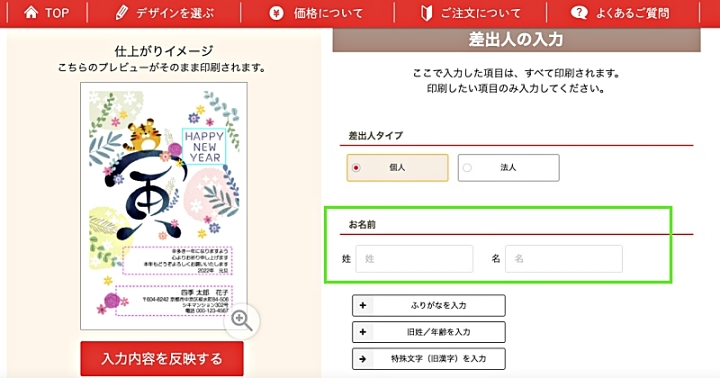
名前・連名・住所・電話やEメール、印字の順番や挨拶文の選択も可能
フォントの選択も4種類から可能で「明朝体・ゴシック・丸ゴシック・楷書体」から選べます。
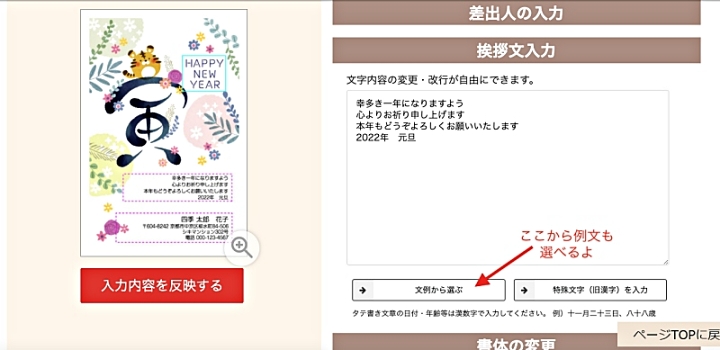
・「印刷内容の最終確認」へをクリックして次へ進む

ここで印刷内容を確認してレイアウトや文字の大きさなどを編集したい場合は「レイアウト自由編集する」から編集も可能。
・「枚数の入力・オプションの選択へ」をクリックして次へ進む
オプションの選択
宛名印刷する場合はオプション選択で「希望する」を選ぶこと!
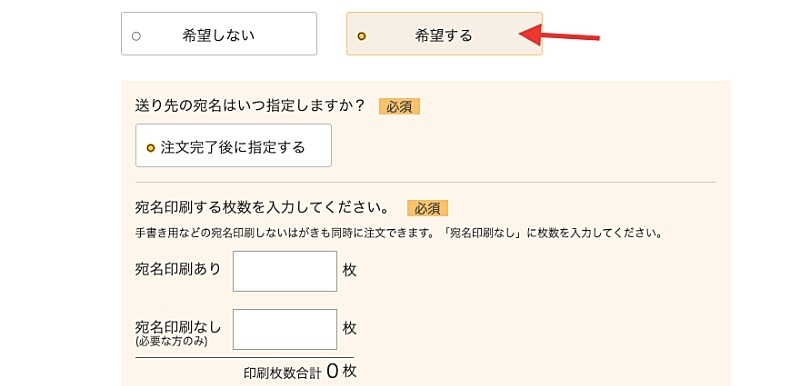
ログインしないで編集へ進んだ場合、送り先の指定は「注文後に指定する」のみ
・宛名印刷する枚数を入力する(宛名印刷しないハガキも同時に注文可能)
・注文枚数で、合計の枚数を入力して価格を更新して「ご注文手続きへ進む」をクリック
・注文前の確認で「初めてのご注文・会員登録がお済みでない方はこちら」の「注文手続きへ」
に進む。
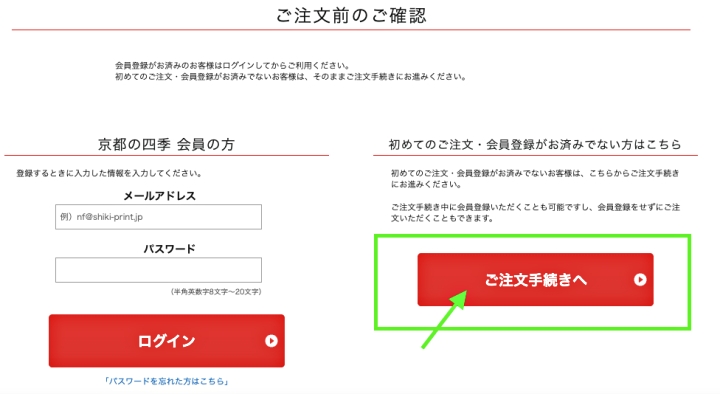
注文者情報の入力
申込者・配送情報の入力画面になるからそこに届け先など自分の情報を入力していく
(2回目でクーポンコードを使う場合はここで入力する)
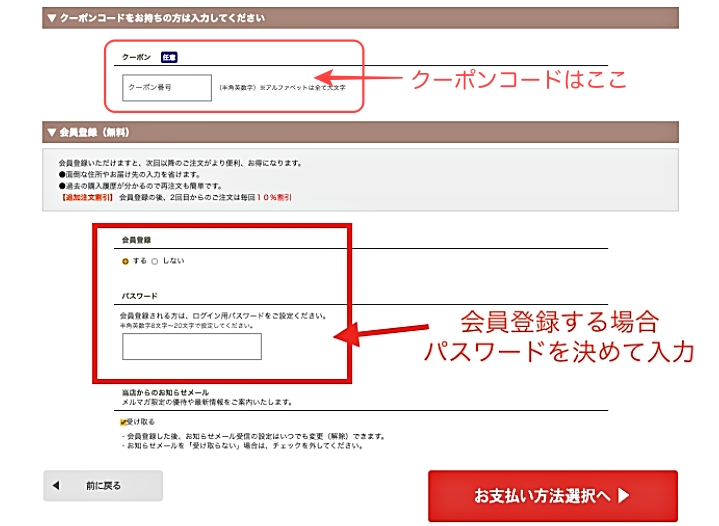
注文と一緒に会員登録する場合は「パスワード」を決めて入力する
(マイページにログインするときなどに必要だから忘れないようにメモしとくといいよ)
・「支払い方法選択へ」に進んで支払いを済ませたら注文は完了です!

次は宛名印刷に必要な
住所をExcelに登録してくよ
Excel(エクセル)に住所を登録
印刷したい住所の登録方法は2つ「1つずつ入力する」と「エクセルで一括登録する」方法。
今回はエクセルで登録する方法で説明します。
登録用のテンプレートをダウンロード
まずエクセルに登録するためにテンプレートをダウンロードします。
そしてダウンロードしたテンプレートに入力していく
登録用のテンプレートはTOPページの「宛名印刷について」のところから飛んだページの
「Excelで住所録ファイルをダウンロード」のボタンを押すとダウンロードできます。

テンプレートに宛名データを入力
ダウンロードするとエクセルが開くからそこに住所など必要事項を入力していく
(私の場合はマックなのでNumbersが開きました)
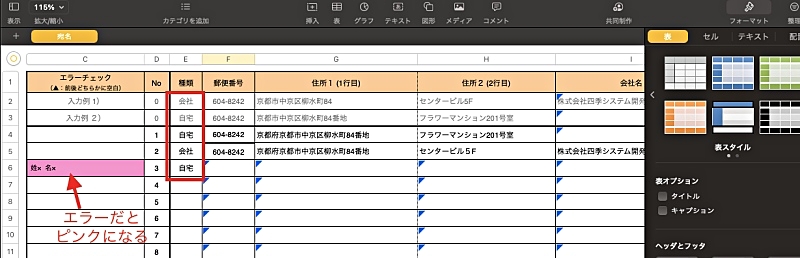
必須項目を宛名印刷したい人数分、入力していく
- 種目:自宅 or 会社
- 郵便番号:半角・ハイフン必須
- 敬称:連名にも必須
- 姓名
宛名印刷したい人数分のデータ入力が終わったら保存する。
マックの場合:保存する時は「ファイル→書き出し→Excel」で書き出します。
(そのままだとアップロードできなかった)
- 住所が長い場合は住所2に分けて書く
- 前後にスペースが入っているとエラーになる
- 表は上から順に詰めて入力する
- 1テンプレートに登録できる件数の上限は500件まで
- カタカナは全角にする
- 外字・機種依存文字は正しく印刷できない
- 行や列削除は不可・セルの中で改行不可
※会社の場合は会社名のみでもOK

エクセルが難しそうなら個別で一個ずつ登録すればOK
登録したデータをマイページからアップロード
入力できたデータを今度はアップロードしていくよ
・マイページの「住所録を見る」をクリック
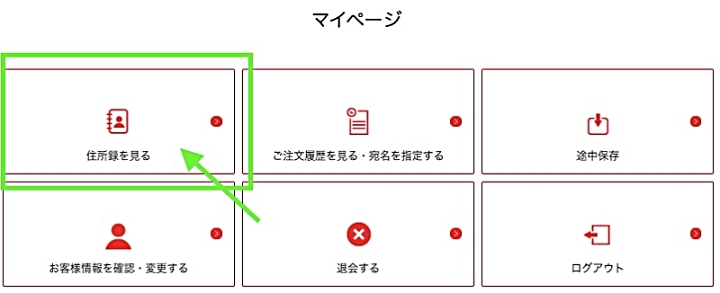
・「Excelで一括登録」をクリック

「ファイルを選択」を押して、保存したExcelファイルを選んで「取り込み開始」をクリック

「登録を追加しました」という表示が出れば完了!
もしエラーメッセージが出る場合は何か間違っているのでやり直してください。
印刷する宛名を指定して完了!
最後に注文した年賀状に宛名データを指定すれば宛名印刷での注文が完了!
・マイページの「ご注文履歴を見る」をクリックする
下に注文したものが表示されるから「宛名データを選択する」をクリック

住所録一覧から印刷したい宛名を選択して「宛名デザインを確認」をクリック

最後にレイアウト確認の画面になるからそこで枚数分、全部レイアウトなどを確認する
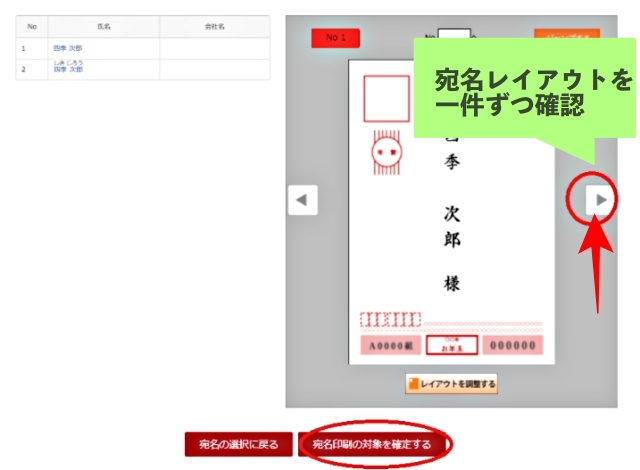
全部確認したら「宛名印刷の対象を確定する」をクリックして完了!

お店側で確認がなくそのまま印刷されるから
ここでしっかりと確認すること。
「お客様のデータ待ち」→「作業中」
「宛名データを選択する」が「宛名データ選択済み」になっていればOK
関連記事:宛名印刷が無料!年賀状印刷が注文できるおすすめのサイト5選!
出来上がった年賀状
京都の四季で作る年賀状の評判や口コミを実際に注文して出来上がった年賀状をレビューします。
納期は早くて、注文後16時までに宛名を確定すると翌日出荷される
私の場合は出荷から2日後の夕方にポストに届いてました。
出来上がった印刷はこんな感じー

印刷も綺麗でいい感じにできてました!
宛名は楷書体を選んでこんな感じになりました。
実際にレイアウトで確認した感じで出来上がってきました。

宛名書くのは面倒だからかなり楽だね♪
パソコンで入力する手間はあるけど1度登録したら来年もまた使えるし
次の年からはかなり楽になるから宛名面倒だなーって思ってる人にはかなりおすすめ!
アップロードした住所は注文後に削除することもできるから
残ってるのが気になる人は消すこともできるみたい。
また注文したい場合は再度Excelの書類をアップロードすればOK

思ったより簡単んできたからよかった♪
宛名印刷を無料で印刷してみたい人はやってみてね。
会員登録のメリット
最後に会員登録のメリットを載せておきます
【会員登録特典】登録料・年会費は無料
・追加注文割引(10%OFF)
・複数デザイン注文割引(2件目以降10%OFF)
・デザインの途中保存が利用可能
・過去のご注文履歴をマイページで確認できる
・会員登録後の注文時、住所など入力内容自動反映で注文が楽
・登録した宛名データ(住所録)の保管が2年間(※会員登録していない人は1年間)



